コメントは、さまざまな方法でブログを充実させることができます。
独白を議論に変換し、コミュニティを構築します。
さらに、検索エンジンがコメントもインデックスするため、SEOにもわずかながら効果があります。
ほとんどの場合、コメントはしばしば自己宣伝、スパム、時には有害である可能性があるためです。
さらに、コメントのモデリングは、あなたの生産的な時間を食い尽くす可能性があります。
しかし、それはまた、コメントのない投稿は、何らかの形で不完全に見えるので、多くのウェブサイトは、両手を広げてコメントを歓迎することは事実である.
WordPressでコメントを無効化する良い理由と悪い理由
一部のウェブサイト、特にCNNやロイターのような新聞社には、バケツ一杯のコメントが寄せられます。
彼らは、コメントをソーシャルプラットフォームに移行することで、量の問題を回避してきました。
これは、あなたにも有利に働くことができ、多くの方法で – それはあなたのブログから物議を醸すコメントを取り去り、それに直接影響を与えません. さらに、ソーシャルメディアはある程度自己規制されているので、不適切なコメントを自ら減らすことができます。
コメントを無効にするもう一つの理由は、読み込み時間を改善するためかもしれません。
各コメントには、さらに別のデータベースへの問い合わせやリクエストが必要なため、単純に時間がかかり、その分費用がかさむことを忘れてはなりません。
とはいえ、パフォーマンス上の理由からWordPressのコメントを完全に無効にする前に、コメント欄の遅延ロードの概念について調べてみてください。
また、コメントがあなたのブログの重要な部分である場合、WordPressのコメント欄を改善するためのプラグインが数多く提供されていることをご存知でしょうか。
最後に、あなたのサイトがコメントの負荷を受信している場合は、読者の間で相互作用を向上させるためにWordPressのフォーラムを開始することも良いアイデアです.
Disable comments in WordPress using standard dashboard settings
WordPressのデフォルトでは、すべての投稿でコメントが有効になっており、すべてのページでコメントが無効になっています。
この設定を変更することで、完全に(サイト全体で)コメントを無効にしたり、一部の投稿やページで選択的にコメントを有効にしたりすることができます。
また、設定ページのオプションを使用して、さまざまな方法でコメントを規制することができます。
コメントの管理は、WordPressのダッシュボードにある「設定 >ディスカッション」から始めます。
- 今後すべての投稿(およびページ)へのコメントを停止するには。
オプションの「記事へのコメント投稿を許可する」のチェックを外す。
また、ここでピングバックとトラックバックを無効にすることができます。
これにより、今後あなたのサイトに投稿されるすべての記事に対して、コメントやPingが完全に停止されます。
(ページはデフォルトで無効になっています)。
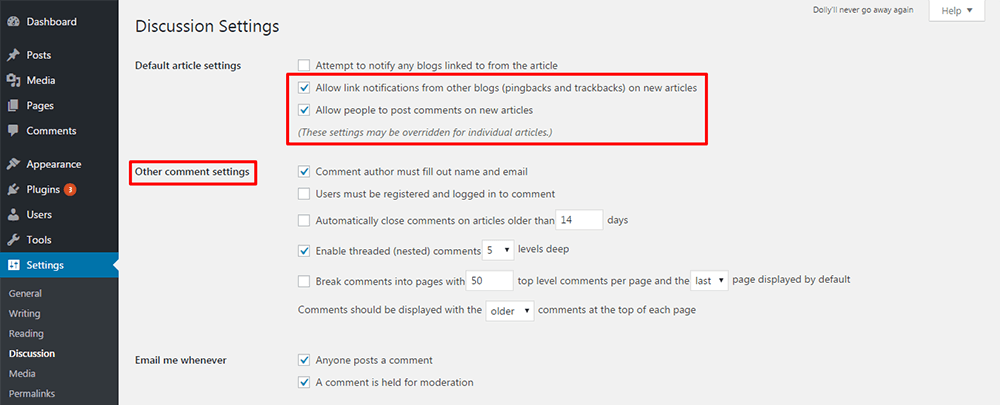
もし、個々の投稿や記事へのコメントを許可したい場合は、個々の投稿やページの「議論」の設定を変更することで可能になります。
(詳細は後述)。
- 公開されているすべての記事(またはページ)に対して、すべてのコメントを停止する場合。
上記のようにコメントを禁止するだけでは、既存の投稿やページへのコメントの流れは止まりません。
既存のすべての記事に対するすべてのコメントを削除するには、ダッシュボード > コメントにアクセスします。
ここで、消したいコメントを選択し、「Bulk Actions」をクリックし、「Move to Trash」を選択し、「Apply」ボタンをクリックしてください。
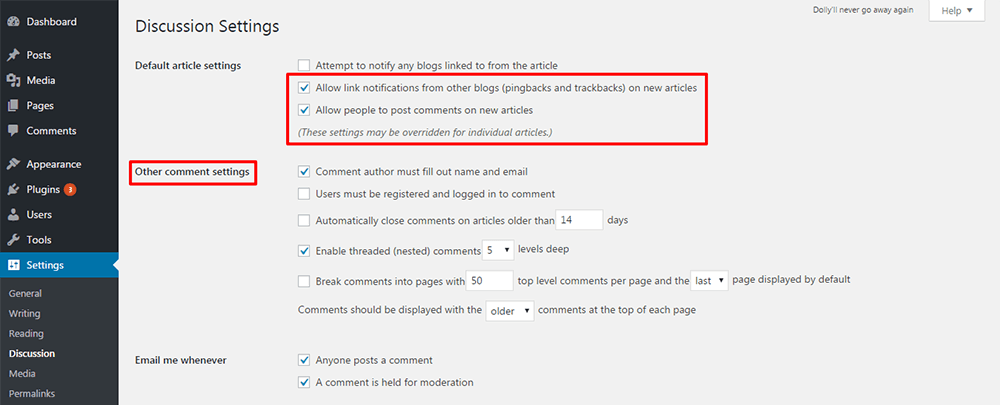
- 選択した投稿(またはページ)のコメントを一括で停止させる。
今回は、「すべての投稿」に移動します。
コメントを削除したい投稿をすべて選択します。
次に、「一括操作 >編集 >適用」をクリックします。
一括編集の新しいオプションが表示されますので、そこで「コメントを許可しない」を選択します。
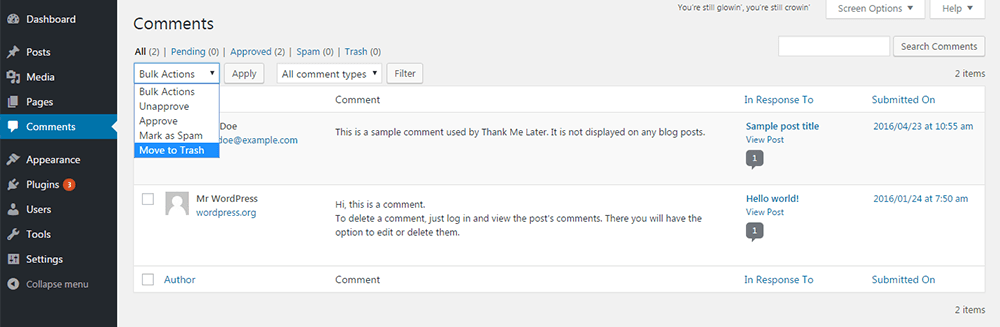
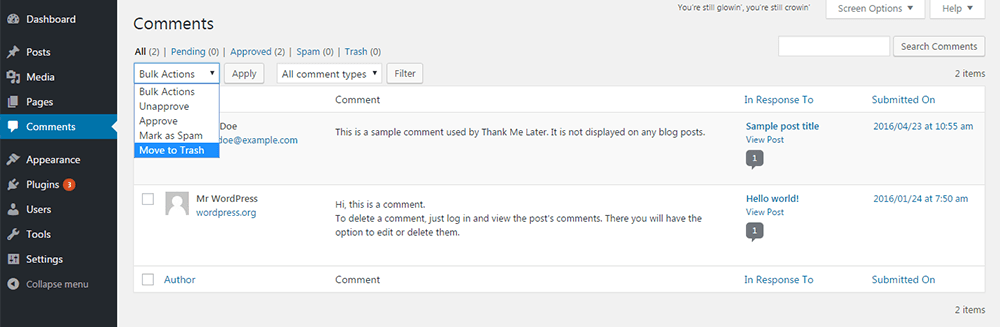
すべての投稿]画面での投稿の表示は初期設定のままなので、一度に20件までしか選択できません。
それ以上の数を表示させたい場合は、「画面オプション」で変更します。
- 既存の投稿へのコメントを個別に停止する場合。
All Postsから特定の投稿を選択し、Edit Postをクリックします。
書き込み領域の下に、Discussionという見出しが表示されます。
このオプションが表示されない場合は、「画面オプション」の「ディスカッション」を有効にしてください。
ディスカッションのボックスで、「コメントを許可する」のチェックを外してください。
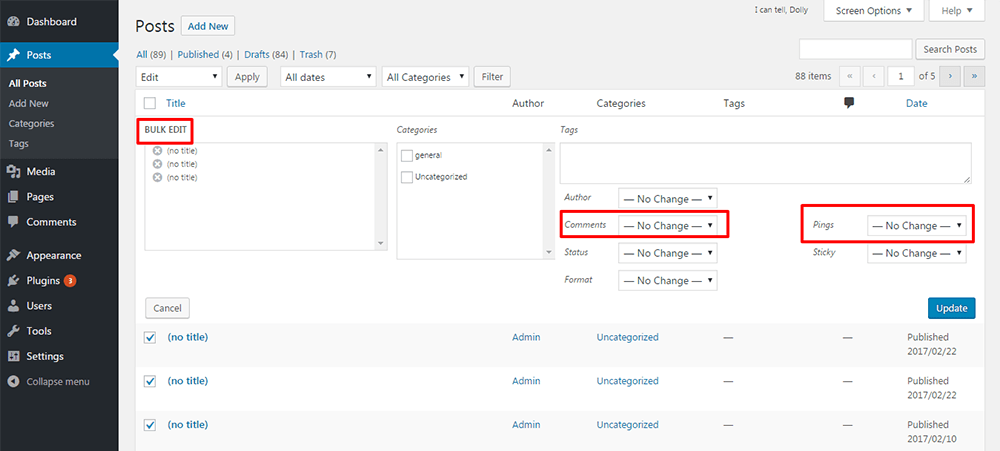
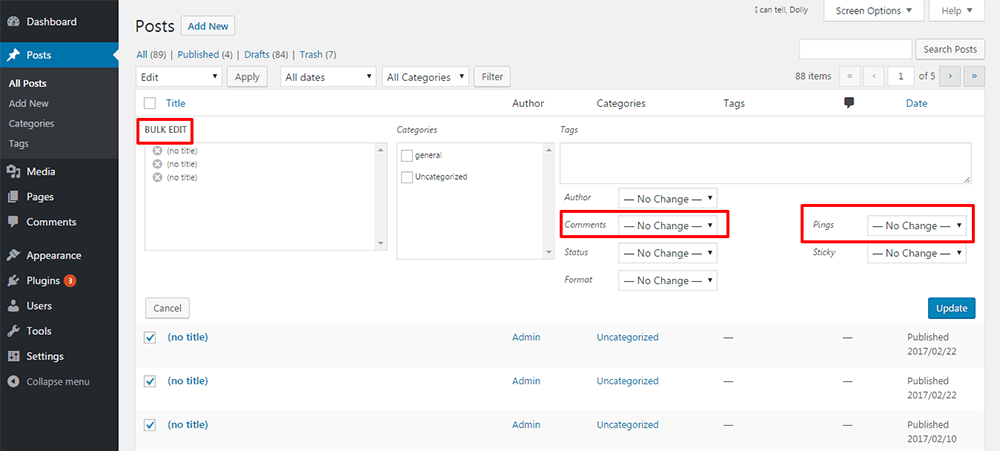
個々の投稿をクイック編集することでも、同様の効果を得ることができます。
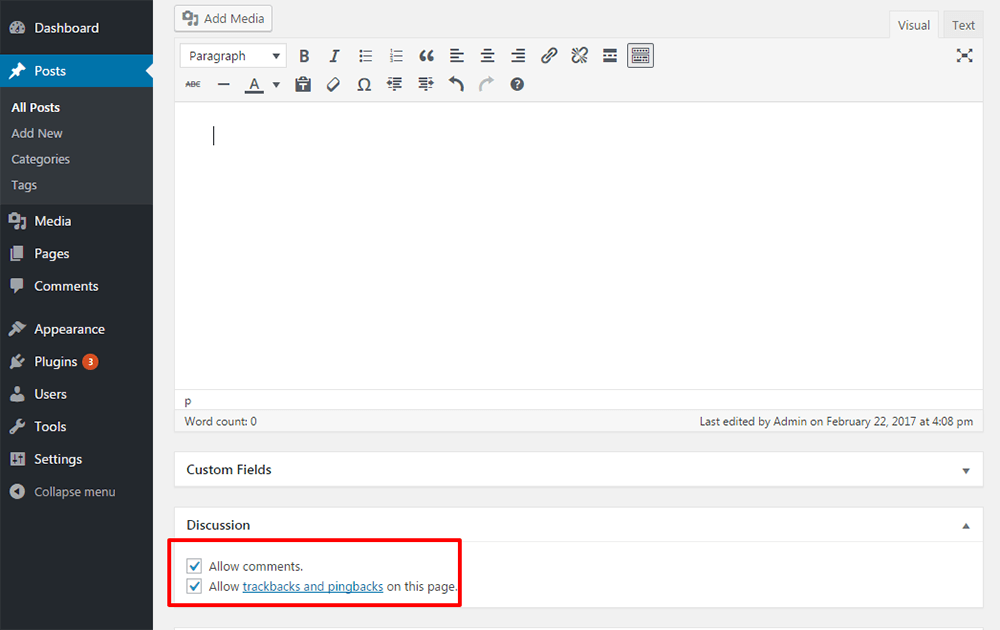
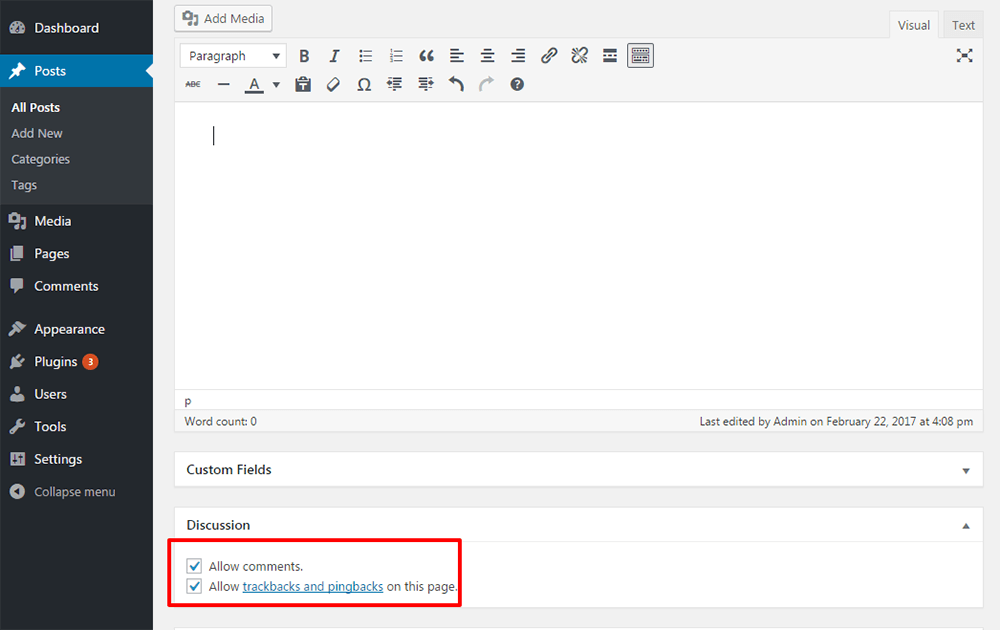
- メディアファイルへのコメントを無効にするには。
メディアファイルへのコメントを無効にする: まだ、メディアファイルへのコメントが投稿され続ける可能性があります。
投稿に画像をアップロードすると、添付ファイルが作成されます。
このファイルは、対応する投稿でコメントを無効にしていたとしても、コメントを受信し続けます。
WordPressでこれらの添付ファイルのコメントを無効にするには、メディアライブラリにアクセスして、メディアファイルを選択し、編集をクリックします。
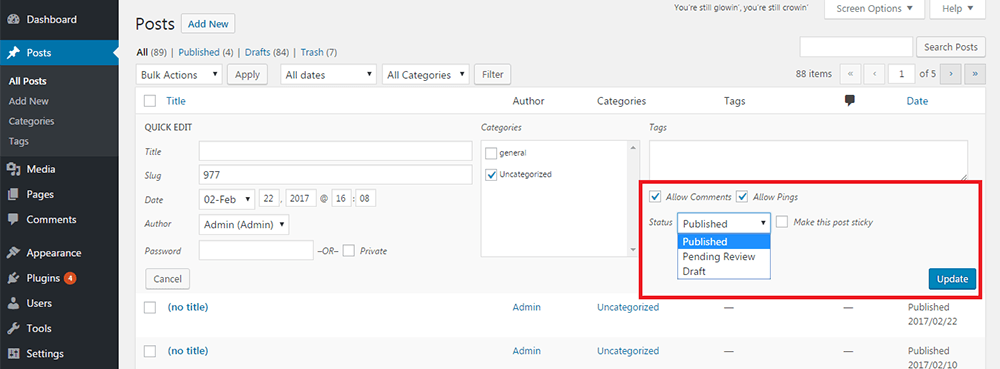

投稿用のテキストエディタと同じような「ディスカッション」ボックスが表示されますので、そこでコメントを無効にすることができます。
WordPressの設定でメディアファイルの一括編集をすることはできませんが、テーマファイルにコードを追加することで可能になります。
-
- コメントを完全に無効にする以外にも、「設定 > ディスカッション」パネルで調整することで、コメントをよりコントロールすることができます。ここでは、そのオプションについて簡単に説明します。
-
コメントを公開する前に、モデレーターの承認が必要です。
ボットやスパムを防ぐだけでなく、あなたのサイトのフロントエンドにコメントがすぐに表示されるのを防ぐことができます。
ダッシュボードのコメントキューに表示され、そこで対処する必要があります。
- IPアドレス、ユーザー名または電子メールのブラックリスト:既知の犯罪者をブラックリストに登録し、リストに部分的に一致するものであってもブロックされます。また、.htaccessにちょっとしたコードを追加することで、既知の悪質なIPをブロックすることも可能です。
- ユーザーの登録を要求する。スパムとコメント量の両方を減少させることができます。
- コメントの著者を承認する。コメント作成者の承認:コメント作成者を承認することで、時間を節約できます。コメント作成者の承認:コメント作成者を承認することで時間を節約し、その後のコメントも簡単に通過させることができます。
- 古い記事へのコメントをクローズする。古い記事へのコメント投稿を何日後に停止するかを設定できます。スパマーは一般的に古い記事をターゲットにしているので、コメントをクローズすることでスパムを減らすことができます。
- リンクを制限する。コメントと一緒にできるだけ多くのリンクを残したがるスパマーを阻止することができます。
- コメントを受信したときに通知されます。新しいコメントを常に把握することで、不要なコメントに対して迅速に対応することができます。
コメントを無効にするプラグインの解決策
WordPressの手動設定はさておき、プラグインを利用することで、作業をより簡単にし、いわば「管理された」コメントの制御を行うことができます。
この領域の主役はこちらです。
コメントを無効にする
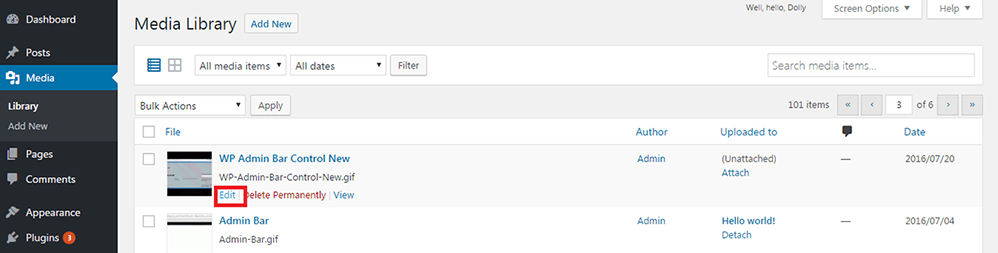
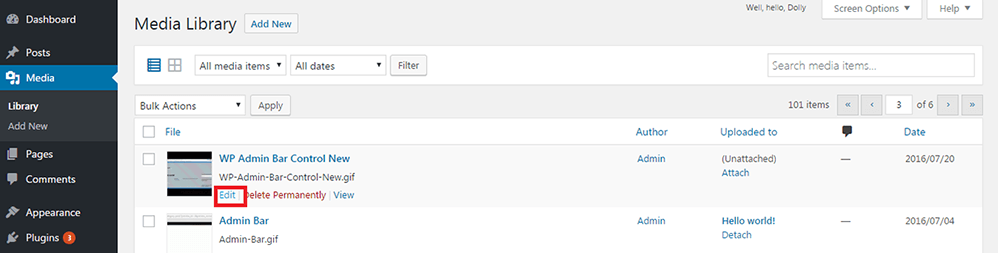 Disable Comments – コメントの削除とスパムの停止 [マルチサイト・サポート].
Disable Comments – コメントの削除とスパムの停止 [マルチサイト・サポート].
著者: WPDeveloper
現在のバージョン: 2.4.0
最終更新日: 2022年7月27日 2022年7月27日
disable-comments.2.4.0.zip
94%評価
1,000,000+ インストー ル数
WP 5.0+ 要件
Disable Commentsプラグインは、ウェブサイト全体、さらにはマルチサイトではネットワーク全体のコメントを停止させることができます。
プラグインのページより。
[…] は、管理者が任意の投稿タイプ (投稿、ページ、添付ファイルなど) のコメントをグローバルに無効化し、これらの設定を個々の投稿で上書きできないようにすることができます。
また、編集画面やクイック編集画面からコメント関連のフィールドをすべて削除します。
[さらに、ダッシュボード、ウィジェット、管理メニュー、管理バーからコメント関連の項目を削除することができます。
あなたのサイトにコメントを一切つけたくない場合に、とても便利なプラグインです。
一種の「セット・イット・アンド・フェザー・イット」ソリューションである。
スパムコメントを制御するための他の良いプラグインは、WP BruiserまたはAkismetです。
結論として、小規模なウェブサイトは、WordPressの設定を調整するか、簡単なプラグインを使用するだけでコメントを制御することができます。
コンテンツが多いウェブサイトでは、Disqusなどのサードパーティソリューションのオプションを選択することが多いようです。
全体として、コメントを歓迎するか、無効にするかは、ブログ上のコメントのメリットとデメリットを比較検討し、個々の好みに応じて決めるとよいでしょう。
{
“@context”: “https://schema.org”。
“@type”: “HowTo”(ハウツー)。
“name”: “How to Disable Comments in WordPress (Step by Step)”,
“説明”: “コメントは様々な方法でブログを向上させることができます; 彼らは独白を議論に変換し、コミュニティを構築します。
その上、検索エンジンがコメントもインデックスするため、SEO対策にもなります。
しかし、コメントはしばしば自己宣伝やスパム、時には人を傷つけることもあります。
それ以上に、コメントを調整することは、あなたの生産的な時間を奪うことになります。
“image”: “https://mllj2j8xvfl0.i.optimole.com/Lsv2lkg.pJlS~36fbd/w:auto/h:auto/q:90/f:avif/https://s15165.pcdn.co/wp-content/uploads/2017/03/Disable-Comments-in-WordPress.jpg”,
“step”: [
{
“@type”: “HowToSection”,
“url”: “https://themeisle.com/blog/disable-comments-in-wordpress/”,
“name”: “By default, WordPress enables comments on all posts, and disables comments on all pages; You can change this to disable / enable comments completely (site wide), or selectively on some posts and pages.”,
“itemListElement”: [
{
“@type”: “HowToStep”,
“position”: “1”,
“name”: “Stop comments on all future posts”,
“text”: “Stop comments on all future posts (and pages) – Uncheck the option allow people to post comments on articles; You can also disable pingbacks and trackbacks here – this will stop comments and pings entirely on all future posts on your site.”,
“image”: “https://mllj2j8xvfl0.i.optimole.com/Lsv2lkg.pJlS~36fbd/w:auto/h:auto/q:90/f:avif/https://s15165.pcdn.co/wp-content/uploads/2017/02/Disable-future-comments.png”
},
{
“@type”: “HowToStep”,
“position”: “2”,
“name”: “Stop comments on all published posts”,
“text”: “Stop all comments on all published posts (or pages) – Simply disallowing comments as mentioned above will not stop the flow of comments on existing posts and pages; To trash all comments on all existing posts visit your Dashboard > Comments; Here, you can select the comments you want gone, click Bulk Actions, select Move to Trash, and then click the Apply button.”,
“image”: “https://mllj2j8xvfl0.i.optimole.com/Lsv2lkg.pJlS~36fbd/w:auto/h:auto/q:90/f:avif/https://s15165.pcdn.co/wp-content/uploads/2017/02/Bulk-Actions-Trash-Comments-1.png”
},
{
“@type”: “HowToStep”,
“position”: “3”,
“name”: “Stop comments on selected posts in bulk”,
“text”: “Stop comments on selected posts (or pages) in bulk – This time let’s go to the All Posts section; Select all the posts for which you wish to delete comments, then click on Bulk Actions > Edit > Apply; A new option Bulk Edit will open up where you can choose the Do Not Allow option for comments.”,
“image”: “https://mllj2j8xvfl0.i.optimole.com/Lsv2lkg.pJlS~36fbd/w:auto/h:auto/q:90/f:avif/https://s15165.pcdn.co/wp-content/uploads/2017/02/Remove-Comments-in-bulk-for-Published-posts.png”
},
{
“@type”: “HowToStep”,
“position”: “4”,
“name”: “Stop comments on existing posts individually”,
“text”: “Stop comments on existing posts individually – Select the specific post from All Posts and click Edit Post; Below the writing area, you’ll see a heading Discussion – In the Discussion box, uncheck Allow comments.”,
“image”: “https://mllj2j8xvfl0.i.optimole.com/Lsv2lkg.pJlS~36fbd/w:auto/h:auto/q:90/f:avif/https://s15165.pcdn.co/wp-content/uploads/2017/02/enable-comments-on-individual-posts-or-pages.png”
},
{
“@type”: “HowToStep “です。
